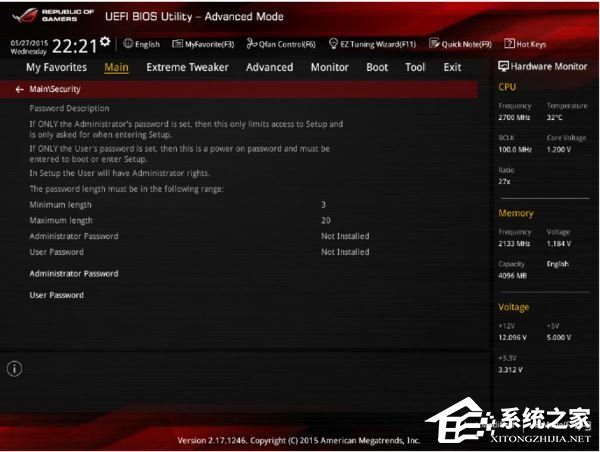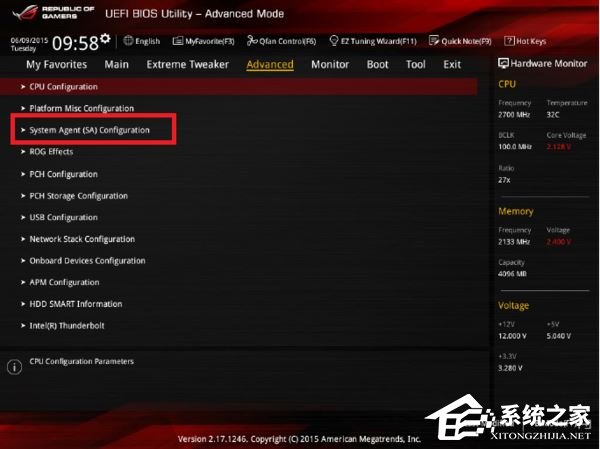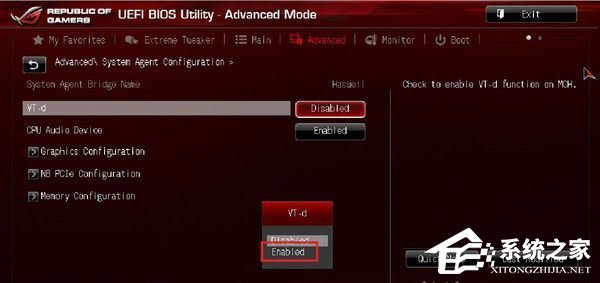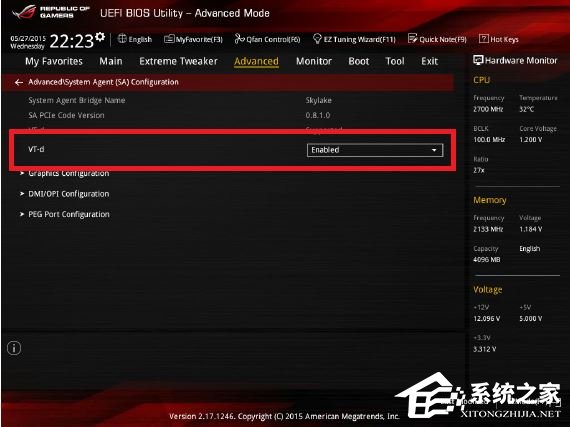在某些情况下,您可能需要在华硕电脑上开启VT(Virtualization Technology)功能,以便于在虚拟机中运行其他操作系统或者使用一些虚拟化的程序。然而,在华硕Win10系统上开启VT功能并不是一个显而易见的过程,这可能会让一些用户感到困惑,如果您想在华硕电脑上开启VT,可以跟着小编的步骤来。
具体操作如下
1. 将自己的计算机重新启动,在屏幕上显示logo的时候按下“F2”进入电脑的BIOS界面。
2. 在打开的BIO界面中找到System Agent Configuration并打开。
3. 在打开的System Agent Configuration窗口中,找到VT-D选项,并将选项状态修改为Enabled。
4. 设置完成之后,点击F10快捷键保存并退出,在电脑重新启动之后就可以开启虚拟化技术了。
以上就是系统之家小编为你带来的关于“华硕Win10开启VT模式详细流程”的全部内容了,希望可以解决你的问题,感谢您的阅读,更多精彩内容请关注系统之家官网。

 时间 2023-11-04 14:12:21
时间 2023-11-04 14:12:21 作者 admin
作者 admin 来源
来源